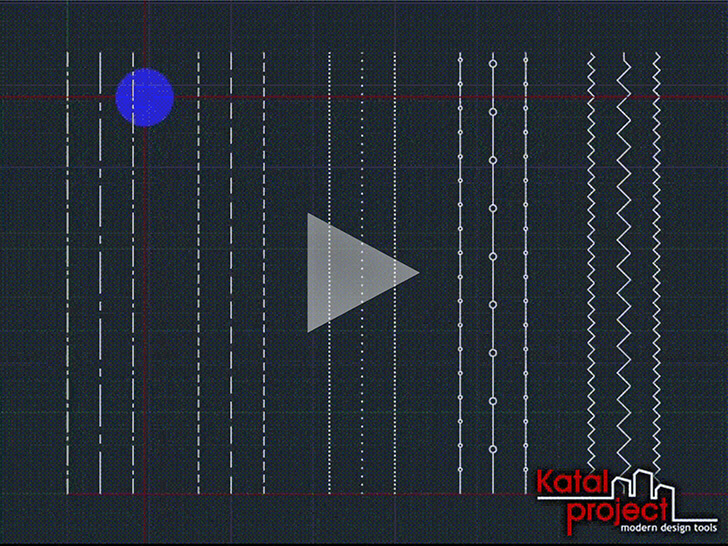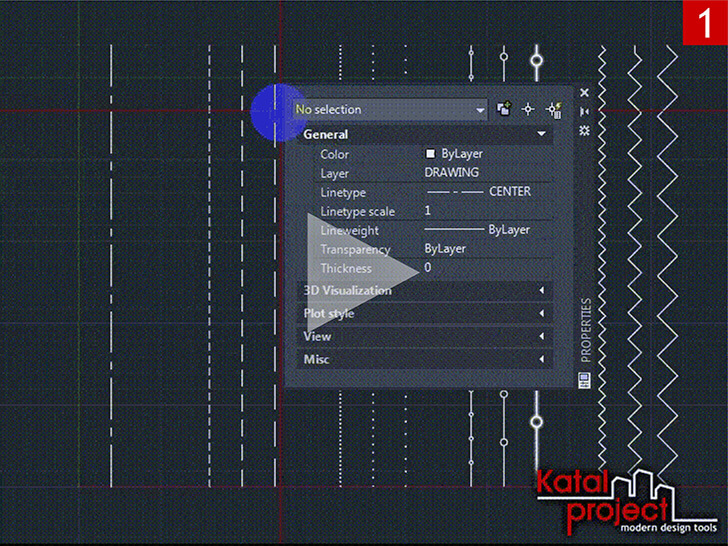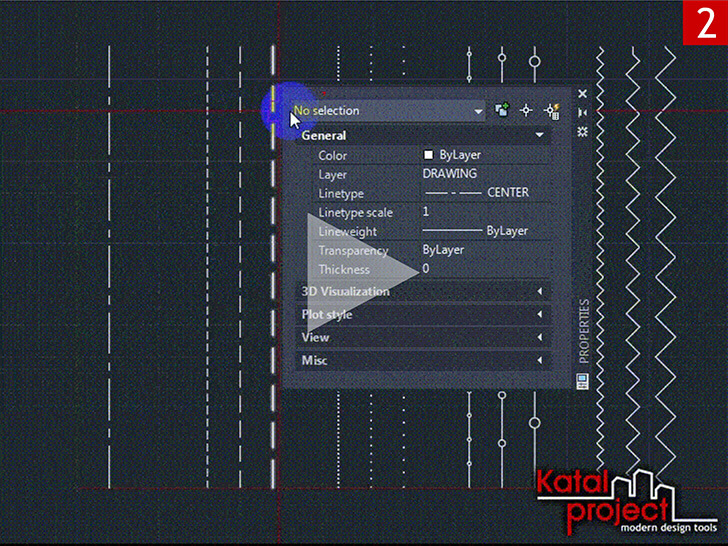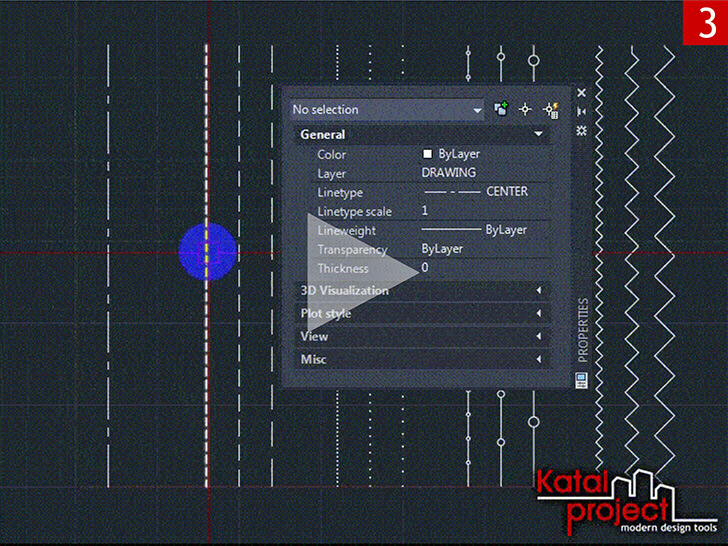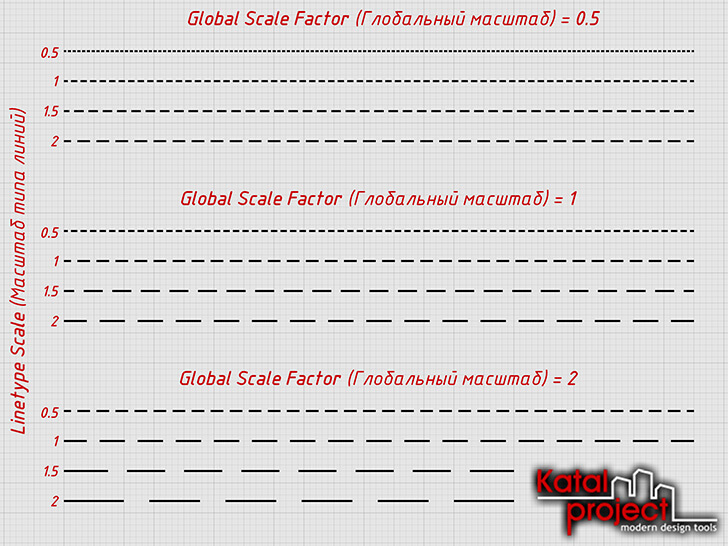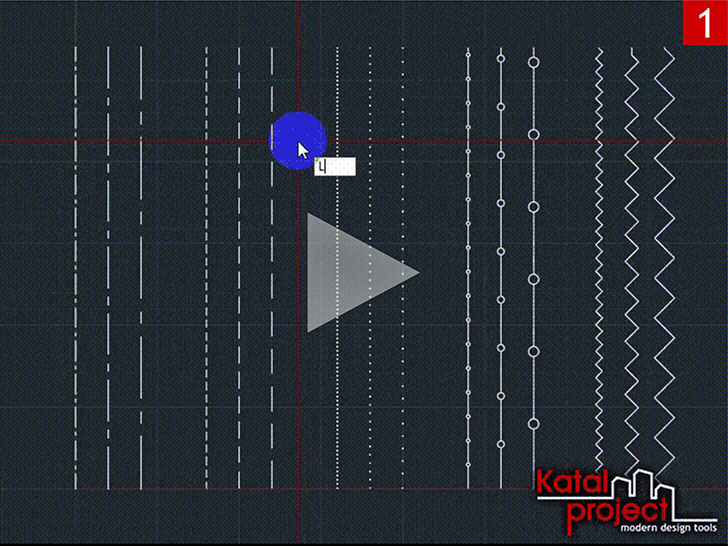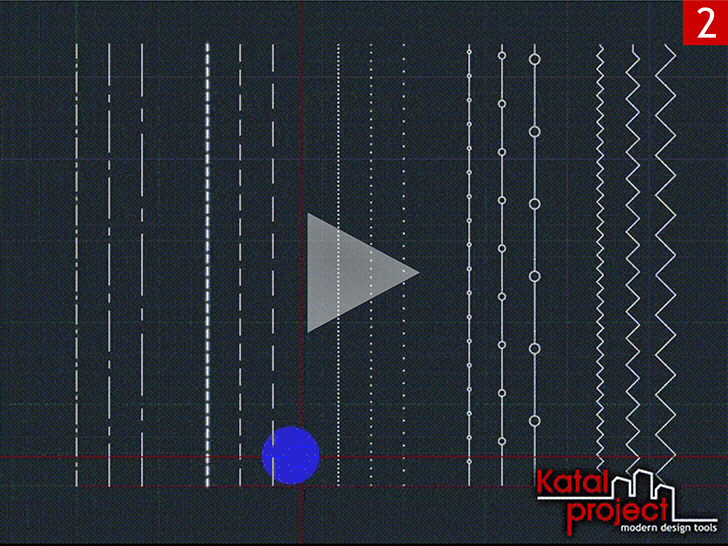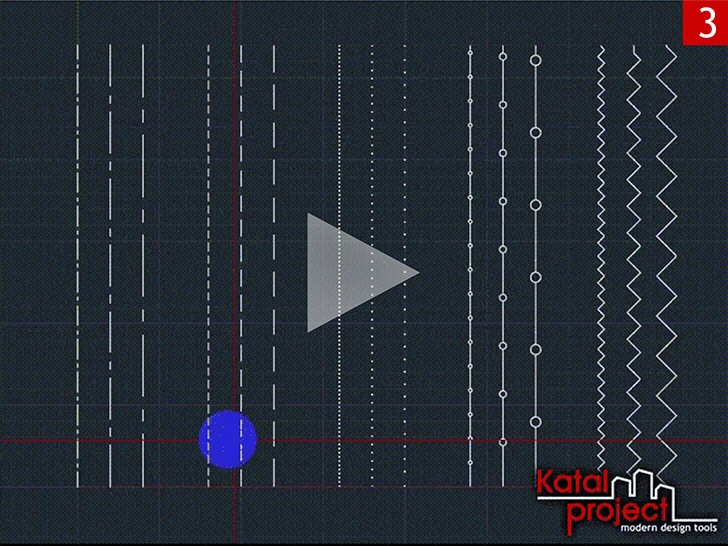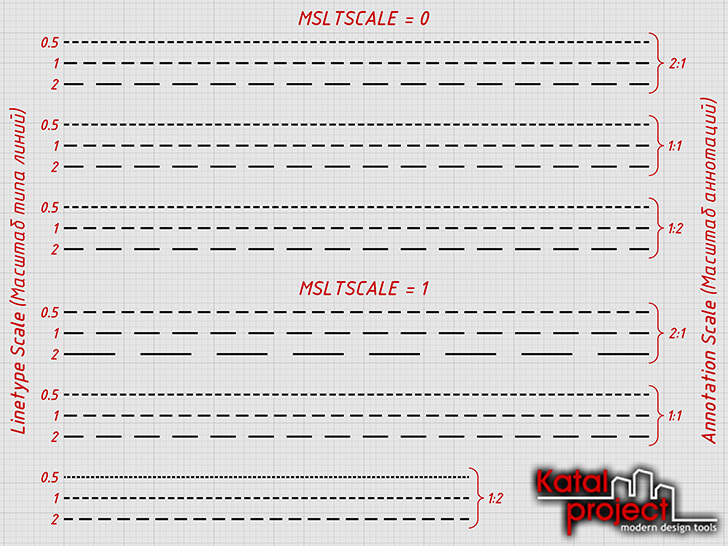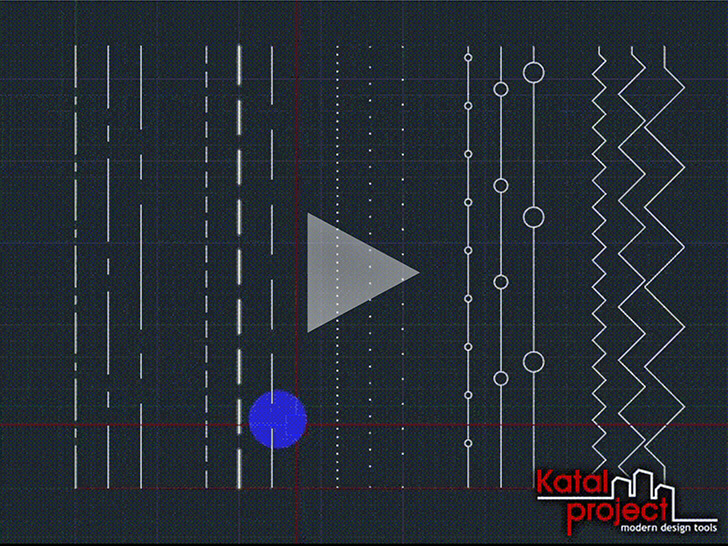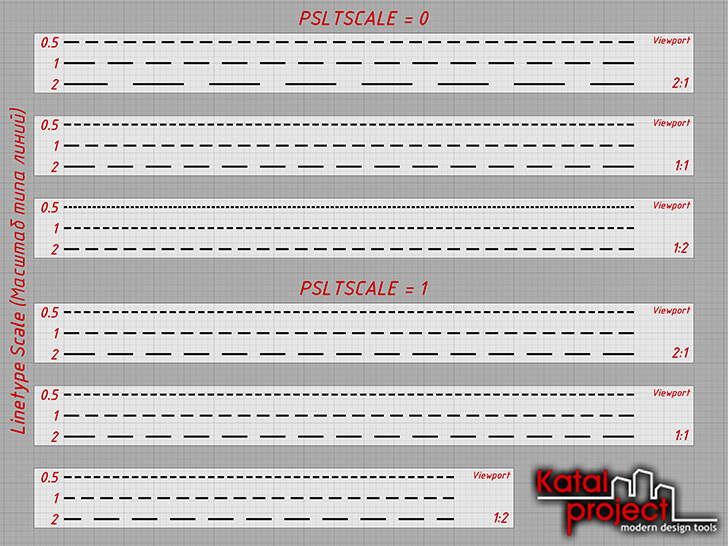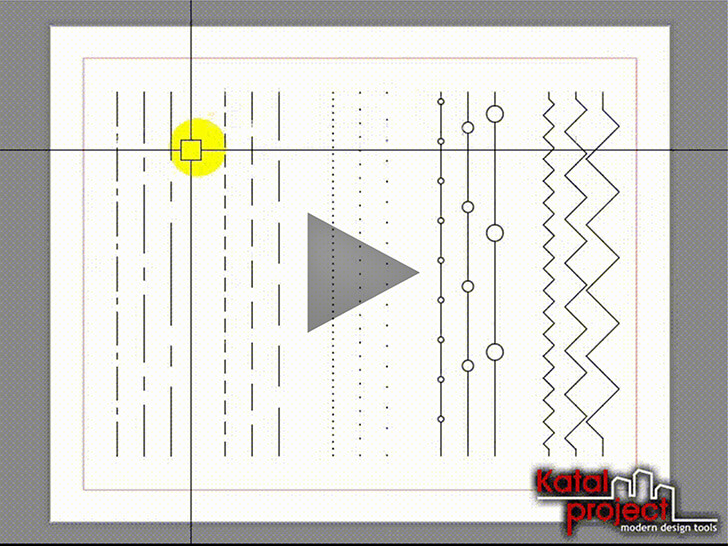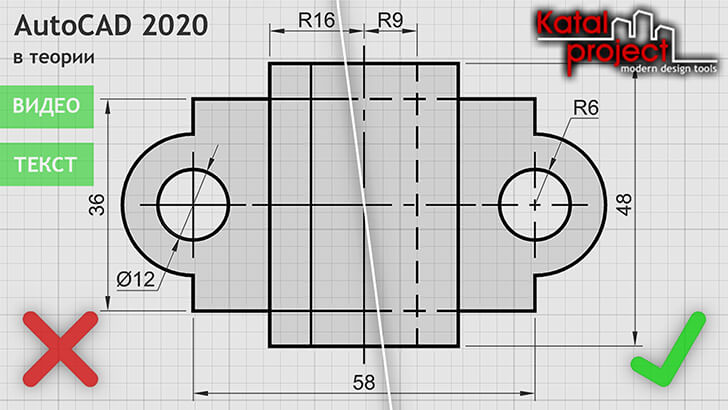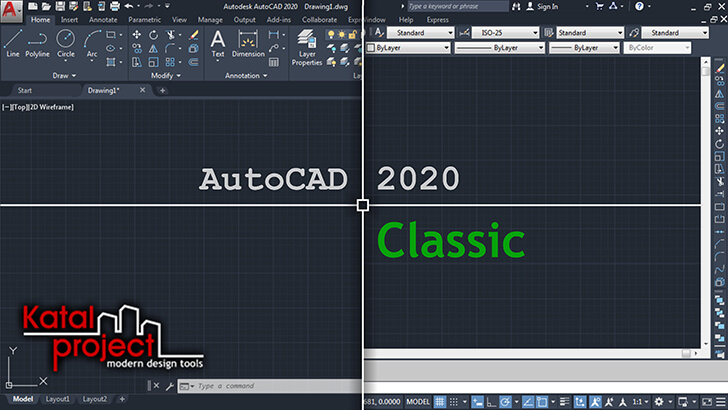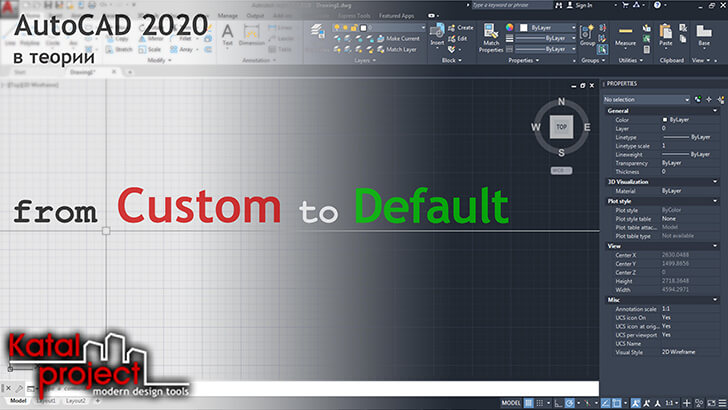Управление отображением линий: масштаб типа линий в AutoCAD 2020

Для оформления чертежей используются линии разного начертания: сплошные — для изображения видимых контуров; штриховые — для обозначения невидимых контуров; штрихпунктирные — для указания осей; и другие. Начертания линий в зависимости от их назначения установлены в стандартах единой системы конструкторской документации (ЕСКД), в частности в ГОСТ 2.303-68. В AutoCAD начертание линии задается в определении типа линии [1]. В нем устанавливается порядок чередования штрихов и точек [2] в линии, указываются длины штрихов и промежутков между ними (пробелов). Иногда указанные в определении типа линии размеры оказываются слишком большими или слишком маленькими для того, чтобы линия корректно отображалась на чертеже. Поэтому для управления отображением линий в AutoCAD заложена возможность масштабирования типов линий. И в данной статье рассмотрены инструменты, при помощи которых настраивается масштаб типа линий в AutoCAD 2020…
Linetype Scale (Масштаб типа линий)
Каждому объекту чертежа присваивается определенный «Linetype Scale» (Масштаб типа линий). По своей сути «Linetype Scale» (Масштаб типа линий) является множителем для длин штрихов и пробелов, которые указаны в определении типа линии. Поэтому штрихи в линии с «Linetype Scale» (Масштабом типа линий) = 0.5 будут в 2 раза короче, а штрихи в линии с «Linetype Scale» (Масштабом типа линий) = 2 будут в 2 раза длиннее, чем штрихи в линии с «Linetype Scale» (Масштабом типа линий) = 1. Если «Linetype Scale» (Масштаб типа линий) = 0, то линия отображается как сплошная.
Вообще «Linetype Scale» (Масштаб типа линий) может принимать значения ≥ 0. По умолчанию всем новым объектам чертежа присваивается «Linetype Scale» (Масштаб типа линий) = 1. Чтобы изменить «Linetype Scale» объекта (или сразу нескольких объектов), необходимо:
- Выделить объект (или объекты);
- Кликнуть по строке «Linetype scale» (Масштаб типа линий) в свитке «General» (Общие) палитры «Properties» (Свойства);
- Ввести в соответствующее текстовое поле новое значение;
- Нажать клавишу ‹Enter›.
Current Object Scale (Текущий масштаб)
«Current Object Scale» (Текущий масштаб), он же «Current Linetype Scale» (Текущий масштаб типа линий), устанавливает значение «Linetype Scale» (Масштаба типа линий), которое будет назначаться всем новым объектам чертежа.
«Current Object Scale» (Текущий масштаб) может принимать значения > 0. Значение по умолчанию — 1. Изменить «Current Object Scale» можно:
-
На палитре «Properties» (Свойства):
- Убедиться, что на чертеже ничего не выбрано;
- Кликнуть по строке «Linetype scale» (Масштаб типа линий) в свитке «General» (Общие) палитры «Properties» (Свойства);
- Ввести в соответствующее текстовое поле новое значение;
- Нажать клавишу ‹Enter›;
- В «Linetype Manager» (Диспетчере типов линий):
-
С помощью системной переменной CELTSCALE:
- В командную строку ввести CELTSCALE и нажать клавишу ‹Enter›;
- В ответ на запрос «Enter new value for CELTSCALE» (Новое значение CELTSCALE) ввести требуемое значение и еще раз нажать ‹Enter›.
Global Scale Factor (Глобальный масштаб)
Если «Linetype Scale» (Масштаб типа линий) отвечает за отображение отдельно взятого объекта, то «Global Scale Factor» (Глобальный масштаб) управляет отображением всех без исключения линий чертежа. По своей сути «Global Scale Factor» (Глобальный масштаб), он же «Global Linetype Scale» (Глобальный масштаб типа линий), является коэффициентом, на который умножаются значения «Linetype Scale» (Масштаба типа линий) всех объектов чертежа. Так, если «Global Scale Factor» (Глобальный масштаб) = 0.5, то штрихи всех линий чертежа будут в 2 раза короче, а если «Global Scale Factor» (Глобальный масштаб) = 2, то штрихи всех линий чертежа будут в 2 раза длиннее, чем при «Global Scale Factor» (Глобальном масштабе) = 1. Таким образом, линия с «Linetype Scale» (Масштабом типа линий) = 2 при «Global Scale Factor» (Глобальном масштабе) = 0.5 или линия с «Linetype Scale» (Масштабом типа линий) = 0.5 при «Global Scale Factor» (Глобальном масштабе) = 2 будут выглядеть также, как линия с «Linetype Scale» (Масштабом типа линий) = 1 при «Global Scale Factor» (Глобальном масштабе) = 1.
Вообще «Global Scale Factor» (Глобальный масштаб) может принимать значения > 0. Значение по умолчанию — 1. Изменить «Global Scale Factor» можно:
- В «Linetype Manager» (Диспетчере типов линий):
-
С помощью команды LTSCALE (ЛМАСШТАБ):
- В командную строку ввести LTSCALE (ЛМАСШТАБ) и нажать клавишу ‹Enter›;
- В ответ на запрос «Enter new linetype scale factor» (Новый масштаб типа линий) ввести необходимое значение и еще раз нажать ‹Enter›;
-
С помощью системной переменной LTSCALE:
- В командную строку ввести SETVAR (УСТПЕРЕМ) и нажать клавишу ‹Enter›;
- В ответ на запрос «Enter variable name or [?]» (Имя переменной или [?]) ввести LTSCALE и нажать ‹Enter›;
- В ответ на запрос «Enter new value for LTSCALE» (Новое значение LTSCALE) ввести требуемое значение и еще раз нажать ‹Enter›.
После изменения «Global Scale Factor» (Глобального масштаба) с помощью команды LTSCALE (ЛМАСШТАБ) чертеж регенерируется автоматически, поэтому изменения видны сразу. После использования системной переменной LTSCALE, чтобы увидеть изменения, чертеж надо регенерировать вручную.
Model Space Linetype Scale (Масштаб типов линий в пространстве модели)
В AutoCAD предусмотрена возможность автоматического масштабирования типов линий в пространстве модели в соответствии с выбранным «Annotation Scale» (Масштабом аннотаций). Управляет этой функцией системная переменная MSLTSCALE, которая может принимать два значения:
- 0 — отображение линий в пространстве модели не зависит от «Annotation Scale» (Масштаба аннотаций);
- 1 — типы линий в пространстве модели масштабируются в соответствии с «Annotation Scale» (Масштабом аннотаций).
По умолчанию системная переменная MSLTSCALE имеет значение 1. При этом длины штрихов и промежутков между ними, обусловленные определением типа линии, заданными «Linetype Scale» (Масштабом типа линий) и «Global Scale Factor» (Глобальным масштабом), дополнительно умножаются на знаменатель выбранного «Annotation Scale» (Масштаба аннотаций). А это значит, что при прочих равных, штрихи всех линий чертежа в пространстве модели при «Annotation Scale» (Масштабе аннотаций) = 2:1 будут в 2 раза короче, а при «Annotation Scale» (Масштабе аннотаций) = 1:2 — в два раза длиннее, чем при «Annotation Scale» (Масштабе аннотаций) = 1:1.
Когда для системной переменной MSLTSCALE задано значение 0, выбранный «Annotation Scale» (Масштаб аннотаций) не оказывает влияния на отображение линий в пространстве модели. В этом случае, чтобы линии отображалась также, как при MSLTSCALE = 1 и «Annotation Scale» (Масштабе аннотаций) = 2:1, потребуется задать «Global Scale Factor» (Глобальный масштаб) = 0.5, а чтобы линии отображалась также как при MSLTSCALE = 1 и «Annotation Scale» (Масштабе аннотаций) = 1:2, потребуется задать «Global Scale Factor» (Глобальный масштаб) = 2.
Для изменения значения системной переменной MSLTSCALE необходимо:
- В командную строку ввести MSLTSCALE и нажать клавишу ‹Enter›;
- В ответ на запрос «Enter new value for MSLTSCALE» (Новое значение MSLTSCALE) ввести требуемое значение и еще раз нажать ‹Enter›.
После изменения системной переменной MSLTSCALE чертеж не регенерируется автоматически. Поэтому, чтобы увидеть изменения, чертеж надо регенерировать вручную.
Paper Space Linetype Scale (Масштаб типов линий в пространстве листа)
Как линии в пространстве модели могут отображаться в соответствии с выбранным «Annotation Scale» (Масштабом аннотаций), так и линии в видовых экранах пространства листа могут масштабироваться в соответствии с выбранным для видового экрана «Standard Scale» (Стандартным масштабом) или «Custom Scale» (Пользовательским масштабом) (далее — масштабом). Однако действие системной переменной MSLTSCALE на видовые экраны пространства листа не распространяется. За влияние масштаба на отображение линий в видовых экранах пространства листа отвечает системная переменная PSLTSCALE, которая может принимать два значения:
- 0 — отображение линий в видовых экранах пространства листа не зависит от их масштабов;
- 1 — типы линий в видовых экранах пространства листа масштабируются в соответствии с их масштабами.
По умолчанию системная переменная PSLTSCALE имеет значение 1. В этом случае при уменьшении (или увеличении) чертежа внутри видового экрана согласно выбранному для него масштабу, длины штрихов и пробелов, обусловленные определением типа линии, заданными «Linetype Scale» (Масштабом типа линий) и «Global Scale Factor» (Глобальным масштабом), дополнительно умножаются на знаменатель масштаба видового экрана. А это значит, что во всех видовых экранах пространства листа, независимо от их масштабов, длины штрихов одних и тех же линий будут одинаковыми и будут равны длинам штрихов таких же линий, вычерченных непосредственно в пространстве листа.
Когда для системной переменной PSLTSCALE задано значение 0, выбранный для видового экрана масштаб не оказывает влияния на отображение объектов в нем. В этом случае при уменьшении (или увеличении) чертежа внутри видового экрана согласно выбранному для него масштабу, будут также уменьшаться (или увеличиваться) длины штрихов и промежутков между ними, обусловленные определением типа линии, заданными «Linetype Scale» (Масштабом типа линий) и «Global Scale Factor» (Глобальным масштабом). А это значит, что штрихи линий в видовом экране с масштабом 2:1 будут в 2 раза длиннее, а штрихи линий в видовом экране с масштабом 1:2 будут в 2 раза короче, чем штрихи линий в видовом экране с масштабом 1:1 или же штрихи таких же линий, вычерченных непосредственно в пространстве листа.
Для изменения значения системной переменной PSLTSCALE [5] необходимо:
- В командную строку ввести PSLTSCALE и нажать клавишу ‹Enter›;
- В ответ на запрос «Enter new value for PSLTSCALE» (Новое значение PSLTSCALE) ввести требуемое значение и еще раз нажать ‹Enter›.
После изменения системной переменной PSLTSCALE видовые экраны не регенерируется автоматически. Поэтому, чтобы увидеть изменения, все видовые экраны необходимо регенерировать вручную.
Видео к статье
Файлы
Чертеж с разными типами линий из видео (файл DWG, 162.93 KB): Скачать
Сводная таблица с командами для управления масштабом типа линий в AutoCAD (файл JPG, 756.04 KB): Скачать
Примечания
- Определения типов линий хранятся в файлах формата LIN. Причем один такой файл может содержать сразу несколько определений. Вместе с AutoCAD поставляется два LIN файла: acad.lin — с определениями типов линий для имперских (английских) единиц изменения; acadiso.lin — с определениями типов линий для метрических единиц изменения.
- Наряду со штрихами и точками, линия в AutoCAD может содержать текстовые символы и формы. Их характеристики также прописываются в определении типа линии.
- Открыть «Linetype Manager» (Диспетчер типов линий) можно с ленты: | Ribbon | › Home › Properties › Linetype › Other… (| Лента | › Главная › Свойства › Тип линий › Другое…).
- Если в «Linetype Manager» (Диспетчере типов линий) не отображается раздел «Details» (Подробности), то для его вывода на экран необходимо нажать кнопочку «Show details» (Вкл подробности), расположенную в верхнем правом углу окна «Linetype Manager» (Диспетчер типов линий).
- Для разных вкладок пространства листа могут быть заданы разные значения системной переменной PSLTSCALE.